Maggiore è il numero di righe e colonne nel foglio di lavoro di Fogli Google, più ingombrante può diventare. Bloccare o nascondere righe e colonne può semplificare la lettura e la navigazione del foglio di lavoro. Ecco come.
Sommario:
Blocca colonne e righe in Fogli Google
Se blocchi colonne o righe in Fogli Google, le blocca in posizione. Questa è una buona opzione da utilizzare con fogli di calcolo con molti dati, in cui è possibile bloccare le righe o le colonne di intestazione per semplificare la lettura dei dati.
Nella maggior parte dei casi, ti consigliamo di bloccare solo la prima riga o colonna, ma puoi bloccare le righe o le colonne immediatamente dopo la prima. Per iniziare, seleziona una cella nella colonna o riga che desideri bloccare, quindi fai clic su Visualizza> Blocca dal menu in alto.
Fare clic su “1 colonna” o “1 riga” per bloccare la prima colonna A o la riga 1. In alternativa, fare clic su “2 colonne” o “2 righe” per bloccare le prime due colonne o righe.
Puoi anche fare clic su “Fino alla colonna corrente” o “Fino alla riga corrente” per bloccare le colonne o le righe fino alla cella selezionata.
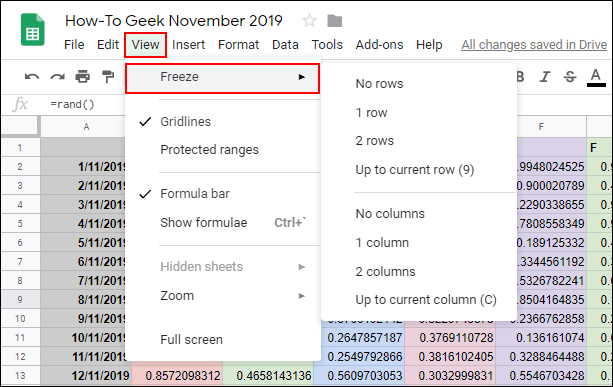
Se desideri rimuovere colonne o righe bloccate, fai clic su Visualizza> Bloccato e seleziona “Nessuna riga” o “Nessuna colonna” per riportare queste celle alla normalità.
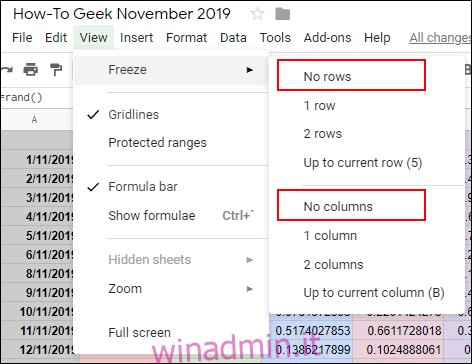 Nascondi colonne e righe in Fogli Google
Nascondi colonne e righe in Fogli Google
Se desideri nascondere temporaneamente determinate righe o colonne, ma non desideri rimuoverle completamente dal foglio di lavoro di Fogli Google, puoi nasconderle invece.
Nascondi colonne di Fogli Google
Per nascondere una colonna, fai clic con il pulsante destro del mouse sull’intestazione della colonna scelta. Nel menu visualizzato, fai clic sul pulsante “Nascondi colonna”.
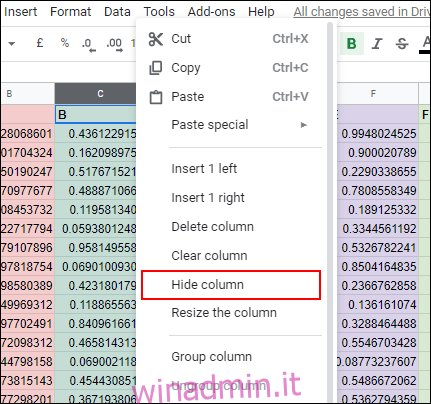
La colonna quindi scomparirà dalla visualizzazione, con le frecce che compaiono nelle intestazioni delle colonne su entrambi i lati della colonna nascosta.
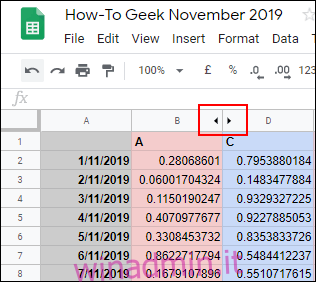
Fare clic su queste frecce esporrà la colonna e tornerà alla normalità. In alternativa, puoi utilizzare le scorciatoie da tastiera in Fogli Google per nascondere la colonna.
Fare clic sull’intestazione della colonna per selezionarla, quindi premere Ctrl + Alt + 0 sulla tastiera per nasconderla. Selezionando le colonne su entrambi i lati della riga nascosta e quindi premendo Ctrl + Maiusc + 0 sulla tastiera, la colonna verrà mostrata in seguito.
Nascondi righe di Fogli Google
Simile al processo sopra, se vuoi nascondere una riga in Fogli Google, fai clic con il pulsante destro del mouse sull’intestazione della riga per la riga che stai cercando di nascondere.
Nel menu visualizzato, fai clic sul pulsante “Nascondi riga”.
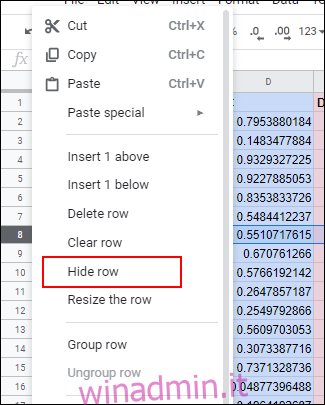
La riga selezionata scomparirà, con le frecce opposte che compaiono nelle righe di intestazione su entrambi i lati.

Fare clic su queste frecce per visualizzare la riga nascosta e riportarla alla normalità in qualsiasi momento.
Se preferisci utilizzare una scorciatoia da tastiera, fai clic sull’intestazione della riga per selezionarla, quindi premi Ctrl + Alt + 9 per nascondere la riga. Seleziona le righe su entrambi i lati della riga nascosta e premi Ctrl + Maiusc + 9 sulla tastiera per visualizzarla in seguito.

